Nepáči sa vám aktualizovaný dizajn používateľského rozhrania prehliadača Chrome 69? Zmeňte to
Google Chrome Google Hrdina / / March 17, 2020
Posledná aktualizácia dňa
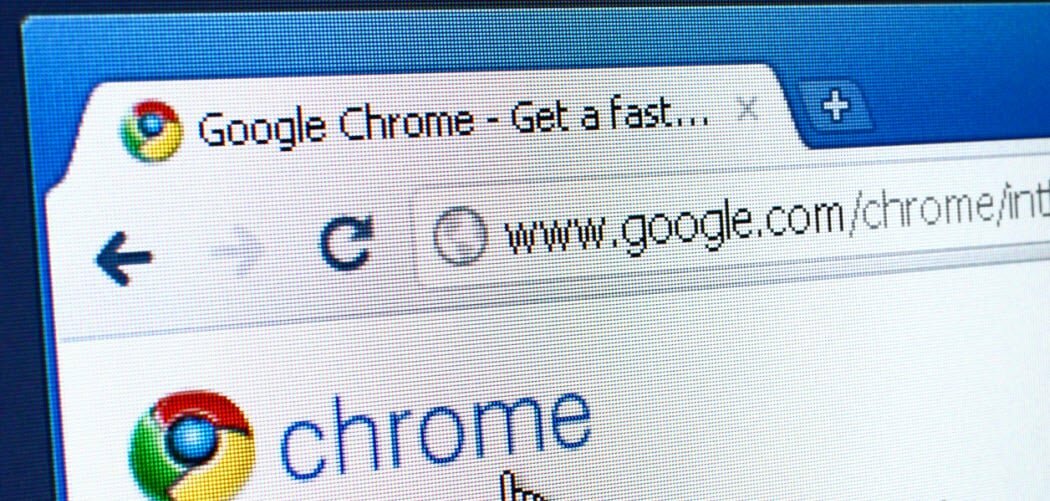
Pri príležitosti osláv 10. výročia prehliadača Chrome spoločnosť Google zaviedla redizajn prehliadača s verziou 69. Ak sa vám nový vzhľad nepáči, môžete ho zmeniť späť.
Google udržoval vzhľad rozhrania prehliadača Chrome v priebehu rokov pomerne konzistentný. Kedykoľvek dôjde k aktualizácii, zmeny sú zvyčajne bezpečnostné opravy pod kapotou a vylepšenia výkonu. S nedávnym zavedením Chrome verzia 69, má nový nápadný vzhľad. Teraz má zaoblené karty a ikony stránok, zaoblený panel s adresou a novú farebnú paletu. Prezentácia spoločnosti je „novou jazzovou podobou“, ale veľa používateľov na ňu nepôsobilo. Ak nie ste spokojní s týmto novým dizajnom, tu je postup, ako ho zmeniť späť na to, na čo ste na pracovnej ploche zvyknutí.
Ako zmeniť používateľské rozhranie prehliadača Chrome späť
Ak chcete začať, spustite prehliadač Chrome a do panela s adresou zadajte nasledujúcu cestu:
chrome: // flags / # top-chróm-md
Teraz zmeňte „Rozloženie používateľského rozhrania pre najvyššiu chróm prehliadača“ z predvoleného na normálne a prehliadač znova spustite.
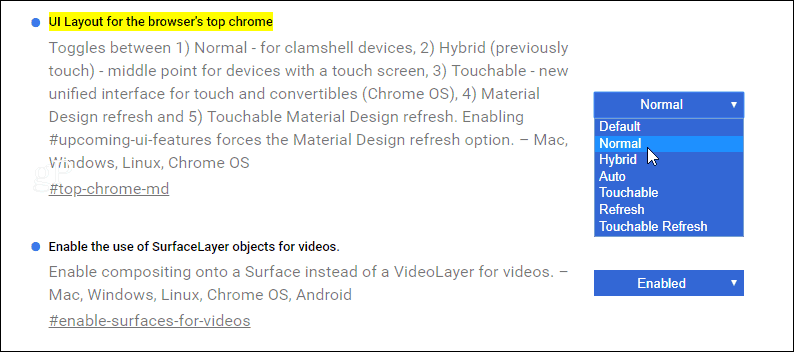
To je všetko. Teraz sa nemusíte obávať, že budete nútení prijať nový dizajn alebo nájsť inú tému, aby bol prehliadač atraktívnejší. Takto Chrome nevyzerá bez akýchkoľvek zmien motívu s aktualizovaným rozhraním - zaoblený panel s adresami a karty:
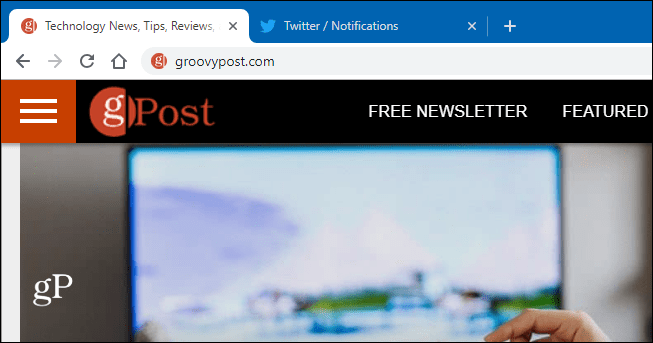
Po zmene príznaku na „Normálny“, ako je uvedené vyššie, by mal váš prehliadač vyzerať - ako to urobil pred aktualizáciou:
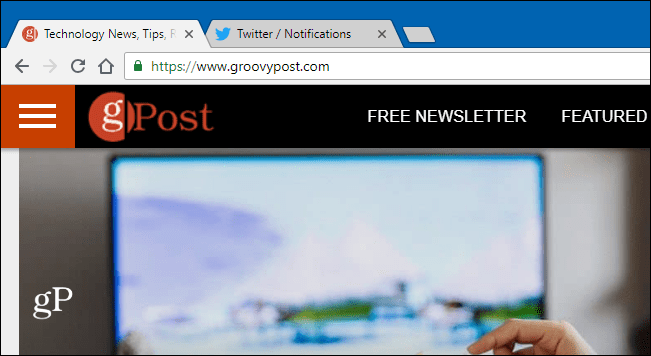
Tento nový obnovený dizajn oslavuje 10 prehliadačovth výročie. Keďže prehliadač Chrome sa automaticky aktualizuje na pozadí, môže dôjsť k takýmto zmenám, keď dôjde k takýmto zmenám. Pokiaľ ide o výpočty, nikto nemá rád zmeny. Najmä pokiaľ ide o vzhľad a dojem známych nástrojov, ako je webový prehľadávač. Ale teraz budete mať všetky ostatné nové aktualizácie a funkcie súčasťou verzie 69, ale napriek tomu si zachováte klasický vzhľad, na ktorý ste zvyknutí.
Za zmienku tiež stojí, že by ste mohli vyskúšať niektoré ďalšie možnosti v zozname pre rozloženie používateľského rozhrania. Napríklad „Touchable“ vám poskytne väčšie karty a tlačidlá, čo je samozrejme pekné, ak máte počítač s dotykovou obrazovkou. Ale ak máte slabý zrak alebo sa vám páči vzhľad, stojí to za vyskúšanie. Môžete vyskúšať každú z možností a zistiť, ktorá z nich vám najviac vyhovuje.
Ako dlho to dokážete, to ešte len uvidíme. Google neustále aktualizuje prehliadač a niektoré triky už jednoducho nefungujú. Napríklad ste zvykli prepínať príznak zakázať automatické prehrávanie videí, ale zdá sa, že táto metóda už na počítačovej verzii nefunguje.


